Le scorciatoie da tastiera ci aiutano a risparmiare tempo quando lavoriamo su software come Microsoft Word. Ogni software che utilizzi ha i propri tasti di scelta rapida che possono essere utilizzati da te. Se usi spesso Microsoft Word, potresti già essere a conoscenza di alcuni tasti come il tasto di scelta rapida per copiare e incollare. Uno dei tanti strumenti di formattazione include la combinazione di “barrato” che viene applicato a una determinata frase o parola. Potresti voler imparare questa scorciatoia per Barrato in quanto è una funzionalità molto comune in Microsoft Word e la prossima volta che vuoi usarla, potresti anche usare questi tasti invece di fare clic sullicona per barrare.
Che cosè il barrato
Il barrato è la riga che appare su una parola o una frase che hai selezionato. Dà limpressione di uno “sciopero” attraverso la parola, e questo è il motivo per cui viene chiamato “barrato”. Le persone di solito usano questo strumento di formattazione per mostrare al lettore che questa parola non è inclusa nellarticolo o semplicemente non è considerata importante per il lettore. Ad esempio, quando cerchi su Google alcune parole chiave, noterai che sotto tutti i risultati che appaiono sullo schermo, ci sarebbero parole barrate. In questo caso, Google sta cercando di dire ai suoi spettatori che questo determinato risultato non include questa parola colpita.
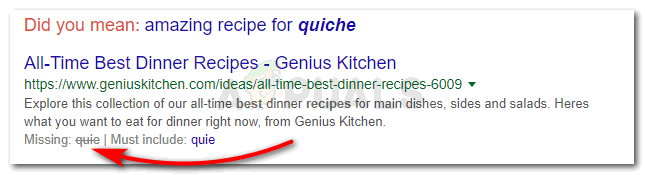
Come barrare una parola o una frase su Microsoft Word, WordPress o altri forum simili
Quando si utilizza un software di documentazione, come Microsoft Word, WordPress o Google Docs, è possibile individuare una scheda sulla barra degli strumenti in alto per tutti questi programmi, che offre lopzione barrata disponibile con un solo clic. Il riconoscimento per questo è che ti mostrerà gli alfabeti “abc” scritti con uno strike letteralmente al centro degli alfabeti come “abc”.


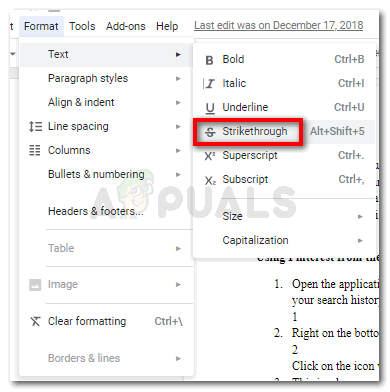
Qual è la scorciatoia da tastiera per Barrato
Con tua sorpresa, non ci sono tasti di scelta rapida per Barrato per Microsoft Word per impostazione predefinita. Tuttavia, puoi crearne uno seguendo i passaggi indicati di seguito.
- Apri la finestra di dialogo Carattere facendo clic sulla freccia come mostrato nellimmagine sottostante.
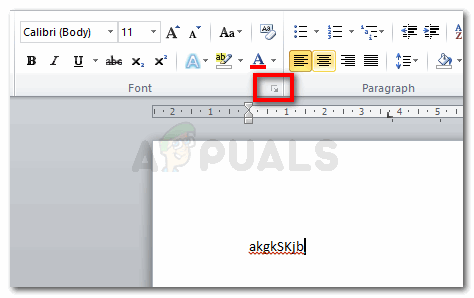
Fai clic su questa freccia - Si aprirà una finestra di dialogo per i caratteri . Qui, devi premere i tasti Ctrl e Alt, entrambi contemporaneamente, che cambieranno il cursore in modo che assomigli al tasto di comando in un laptop Apple. Una volta che il cursore cambia, ora devi fare clic sulla casella di controllo per Barrato che aprirà unaltra finestra in cui ora puoi inserire i tasti di scelta rapida per barrato.
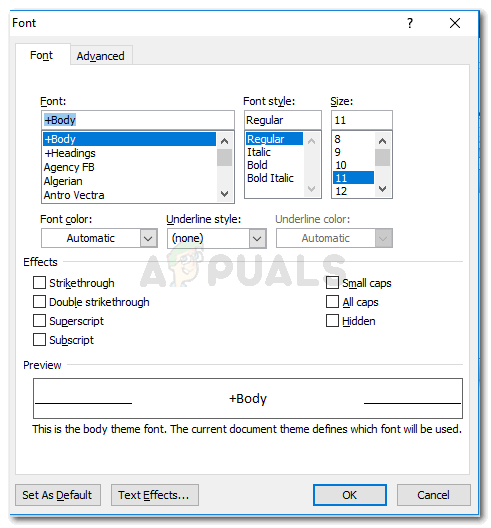
premi i tasti Ctrl + Alt qui. - Inserisci i tasti di tua scelta che desideri abbinare con Ctrl + Alt. Ho inserito Ctrl + Alt + Maiusc e ho premuto la scheda Assegna per confermare questo tasto di scelta rapida.
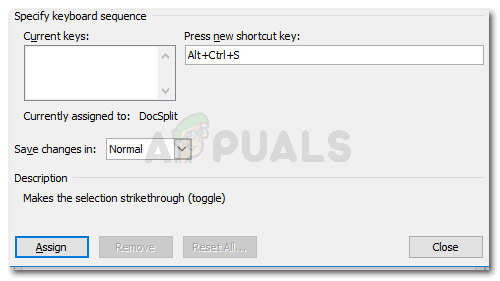
Ctrl + Alt + S - Ora posso usare questo tasto di scelta rapida su Microsoft Word ogni volta che voglio barrare un testo.
- Scorciatoia da tastiera per WordPress è Maiusc + Alt + D. E per Google Documenti, è Alt + Maiusc + 5